A haj célzott módosítása a fényképezés világában döntő különbséget jelenthet. A cél az, hogy a képen mélységet és élénkséget adjunk. A frekvencia-leválasztás és a Dodge és Burn technika módszereivel lehetőséged nyílik, hogy a haj textúráját és fényvisszaverődéseit lenyűgözően kiemeld. Ez az útmutató kézen fog és megmutatja, hogyan szerkesztheted hatékonyan a képeidet Photoshopban, hogy plasztikusabb hajképviselet érj el.
Legfontosabb megállapítások
- A gradációs görbék használata a célzott világosítás és sötétítés érdekében.
- A Dodge and Burn technika alkalmazása a képmélység javítására.
- Lépésről lépésre útmutató a rétegek létrehozásához és kezeléséhez az optimális eredmények érdekében.
Lépésről lépésre útmutató
1. A munkaterület előkészítése Photoshopban
Először nyisd meg a képed Photoshopban. Győződj meg róla, hogy a képed jól el van mentve, mielőtt elkezdenéd a szerkesztést. A pontos folyamat segít alaposan strukturálni az alapot.

2. A gradációs görbék alkalmazása
Kezd a „Gradációs görbék” funkcióval. Ehhez menj a „Rétegek” menübe, válaszd az „Új réteg beállítás” lehetőséget, majd a „Gradációs görbét”. Ez a módszer segít a fényviszonyok célzott irányításában a kívánt területeken.
3. Világos területek világosítása
Most fókuszálj a világos területekre, mert ezeket általában jobban lehet modulálni. Válaszd ki a görbe középső pontját, és húzd a megfelelő helyre, hogy a kívánt világos területek még ragyogóbbnak tűnjenek.
4. Az állítási réteg átnevezése
Ne felejtsd el átnevezni az új gradációs görbédet. Ez megkönnyíti a későbbi navigációt. Egyszerűen nevezd el „Világos”-nak. Ezután fordítsd meg a rétegmásolást – ehhez nyomd meg a „Ctrl + I” billentyűt.
5. Sötét állítási réteg létrehozása
Most hozz létre egy újabb gradációs görbét a sötétebb képrészek kiemelésére. Ismételd meg a folyamatot, és nevezd el ezt az új réteget „Sötét”-nek. Itt is meg kell fordítanod a rétegmásolást.
6. A festőeszköz kiválasztása
Most két réteged van, de még nincs látható változás. Válaszd ki a festőeszközt. Győződj meg róla, hogy az átlátszóság és a folyamat alacsonyan van beállítva, és válassz puha élű ecsetet.
7. Világos területek világosítása
Most kezdd el alkalmazni a világos területeken. Használj fehér előtér színt a világos rétegen, hogy lágyan kiemeld azokat a részeket, amelyeket világosítani szeretnél. Ez több mélységet ad a képnek, és élénkebbé teszi a hajat.
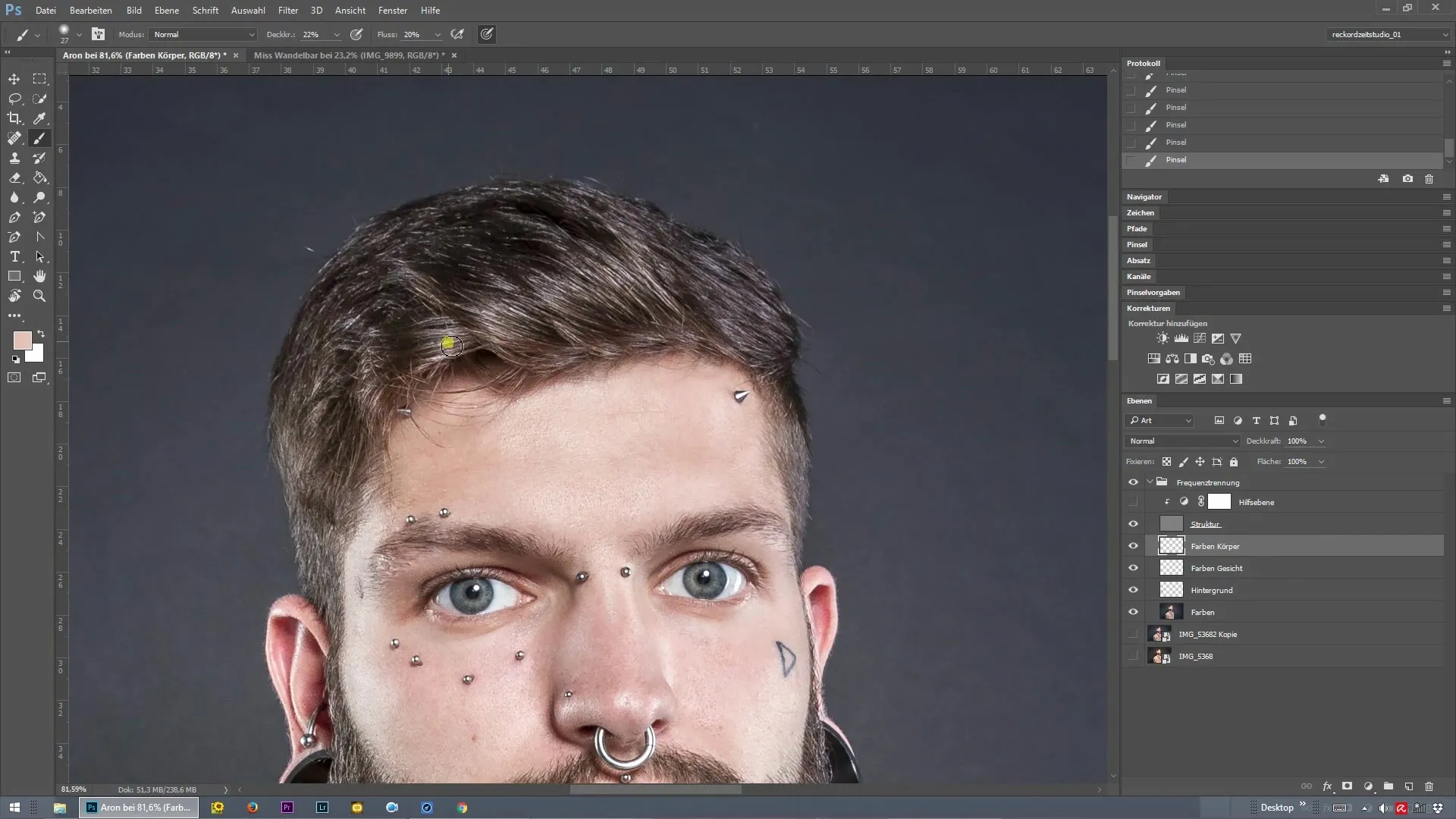
8. Sötét területek sötétítése
Most készen állsz, hogy a sötét területeket szerkeszd. Használj ismét fehér előtér színt a sötét maszkon, és akcentuáld a sötét területeket. Ez a technika biztosítja, hogy az egész kompozíció lenyűgözőbb és háromdimenziósabb legyen.
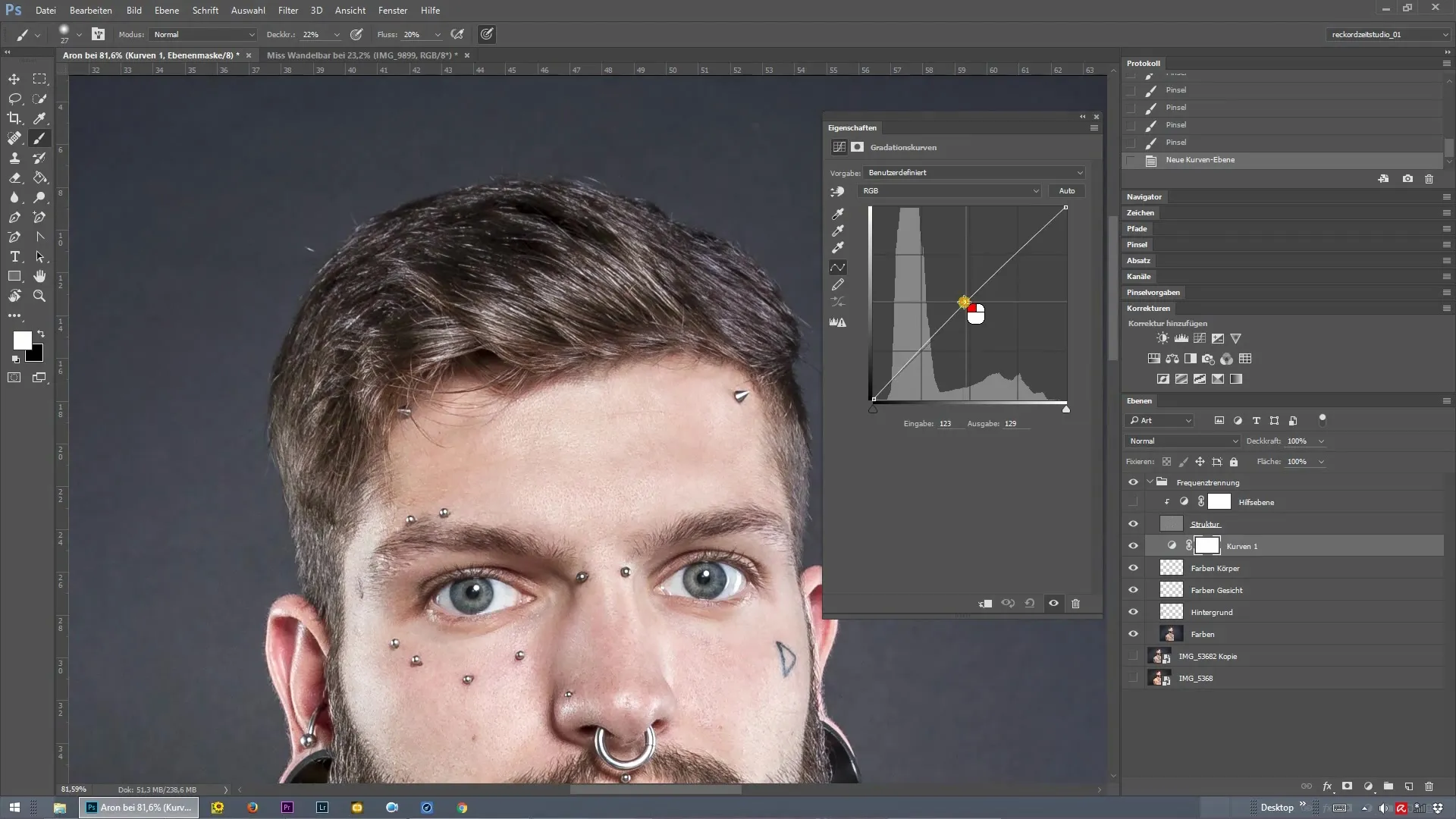
9. Rétegek csoportosítása
A világosság megőrzéséhez csoportosítsd azokat a rétegeket, amelyeket a Dodge and Burn technika érdekében hoztál létre. Jelöld ki mindkét réteget, és nyomj „Ctrl + G”-t, hogy csoportba helyezd őket. Nevezd el a csoportot „Dodge és Burn”-nek.
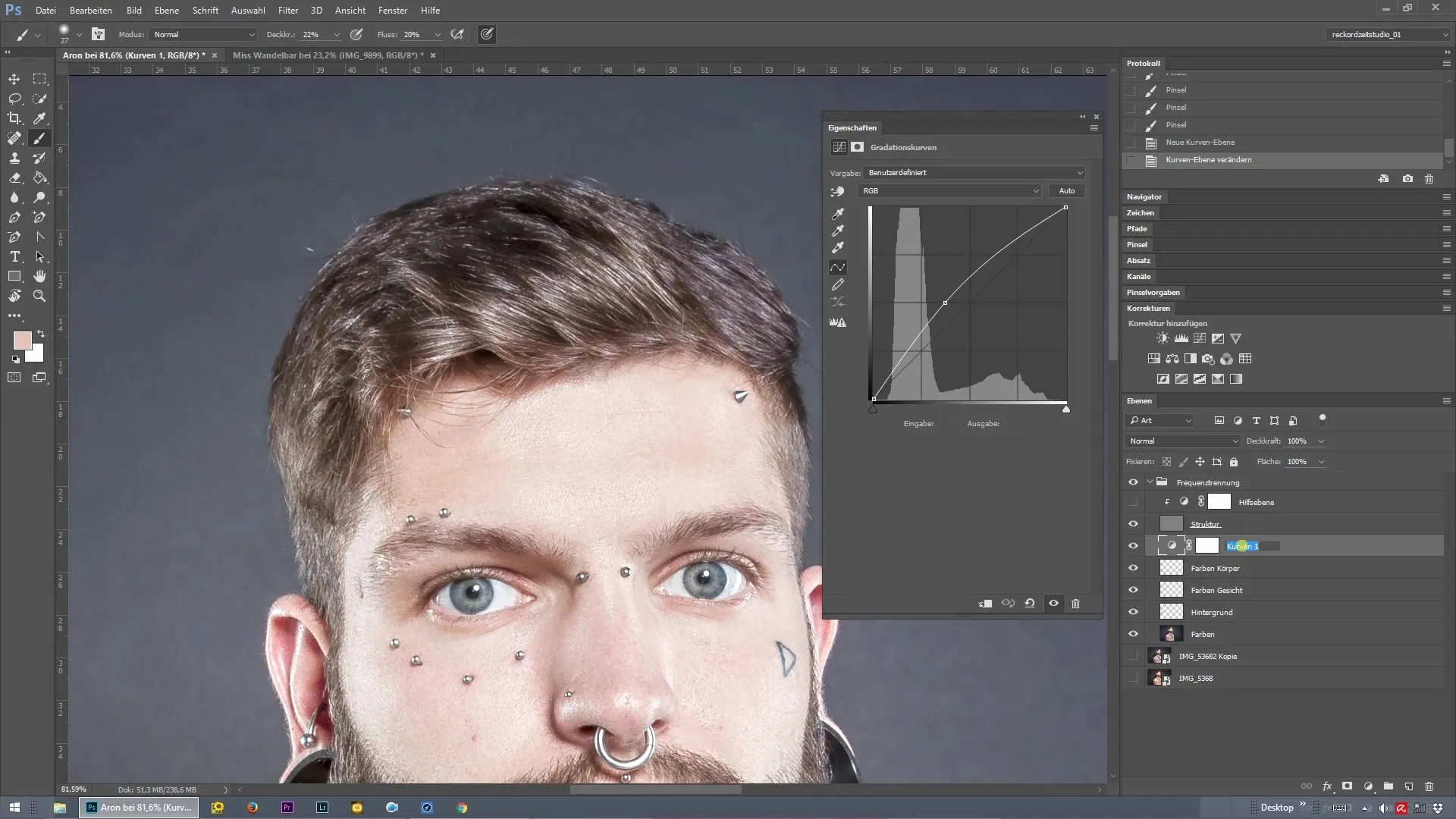
10. Előtte-utána összehasonlítás
Most összehasonlíthatod az eredeti képet a szerkesztett verzióddal. Egyszerűen kattints a csoport melletti szem ikonra, és figyeld meg, miként hatnak a változások.

Összefoglalás – Frekvencia-leválasztás és Dodge and Burn: Haj hatékony megformálása
Ebben az útmutatóban megismerted a Dodge and Burn technika alapjait Photoshopban, különösen a haj szerkesztésére alkalmazva. A gradációs görbék célzott világosításának és sötétítésének felhasználásával optimalizáltad a képeidet. Ez a precíz módszertan lehetővé teszi, hogy a hajtextúrát hatékonyan kiemeld.
Gyakran feltett kérdések
Mi az a Dodge and Burn?A Dodge and Burn technika olyan módszer, amellyel egy kép bizonyos területeit szelektíven világosítják vagy sötétítik.
Miért fontos a frekvencia-leválasztás?A frekvencia-leválasztás segít a kép textúráinak és színkülönbségeinek kezelésében a képminőség elvesztése nélkül.
Milyen eszközt használnak a szerkesztéshez?A festőeszközt használják, hogy célzott fény- és árnyékhatásokat alkalmazzanak a kiválasztott rétegeken.


